Android スマートフォンはホーム画面を自由に使えるのが魅力のひとつです。
ならば「ホーム画面の壁紙」は自分の好きな写真や画像に変えてみたいですよね。
ホーム画面の壁紙の設定方法はいくつかあります。
ホーム画面 長押しメニューからなら簡単に設定できますが、機種により手順や操作名称が異なる場合があります。
なので今回は基本となる「設定」からの変更方法をご紹介しますね。
スポンサーリンク【壁紙変更の手順】
1.「設定」→「画面設定」へ進んでください。
2.続いて「壁紙」をタップします。※機種により名称や手順が異なる場合があります
3.「ホーム画面」をタップします。
4.「アルバム」をタップします。または「壁紙」「ギャラリー」など。
※ここではインストールしているアプリによって項目が増えたりします。いろいろ試してみましょう。
5.壁紙にしたい画像をタップします。
6.画像の周囲の「枠」をドラッグ&ドロップして壁紙にしたい範囲を調整します。
範囲を決めたら「保存」をタップしてください。
7.これで完了です。ホーム画面の壁紙に反映されました。
壁紙の変更方法はこの他にもいくつかあります。
アルバムアプリやギュラリーアプリから画像を選択して壁紙にする方法や、ホーム画面の長押しメニューから壁紙変更メニューを呼び出すことも出来ます。
今回は基礎となる「設定」からの変更手順を説明しましたが是非、いろんな方法を試してみてくださいね。
【チェック】「ロック画面」の壁紙を変更したい場合はこちらの方法で変更できますよ。
スポンサーリンク
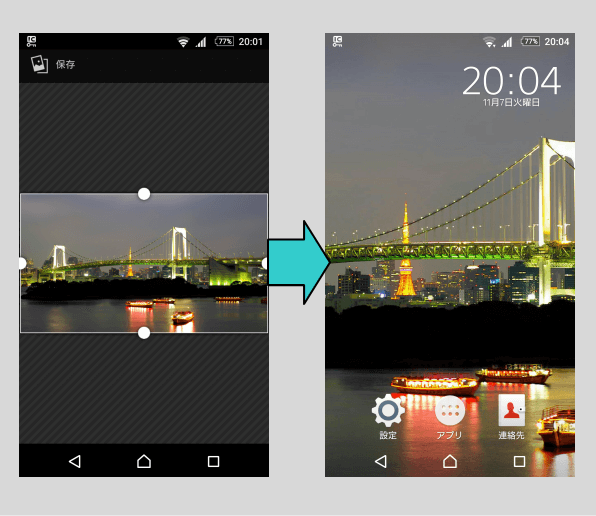
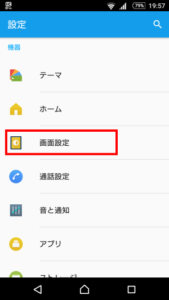
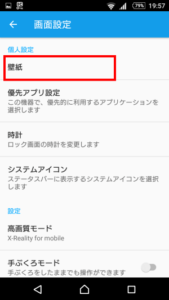
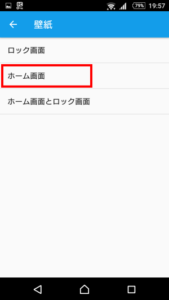
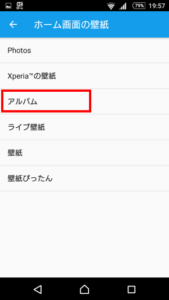
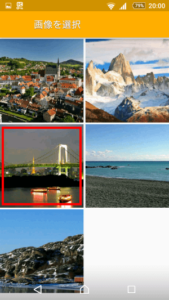
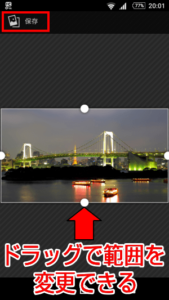

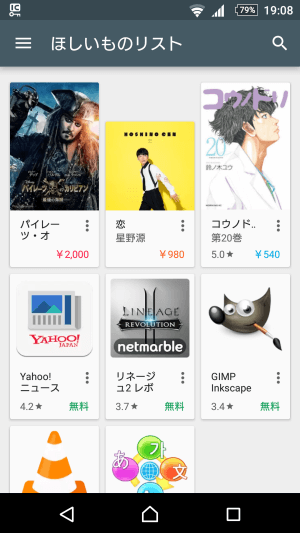

コメント